Frage
Problem: Wie behebt man „MSVCP110.dll ist entweder nicht für die Ausführung unter Windows ausgelegt oder enthält einen Fehler“?
Hallo. Ich bin auf die BSOD-Meldung "MSVCP110.dll ist entweder nicht für die Ausführung unter Windows ausgelegt oder enthält einen Fehler" gestoßen. Was könnte es verursacht haben?
Gelöste Antwort
Windows ist eines der erfolgreichsten Betriebssysteme der Welt, das von Microsoft entwickelt wurde. Es wird häufig in Büros und zu Hause verwendet. Die Leute lieben es für seine benutzerfreundliche Oberfläche, integrierte Fehlerbehebung und Anpassungsmöglichkeiten. Das System ist jedoch auf Tausende von Prozessen angewiesen, um einen reibungslosen Ablauf zu gewährleisten. Wenn also einer von ihnen nicht funktioniert, können Benutzer abstürzen, Fehler und Leistungsprobleme haben.
Einige Benutzer sind auf eine „MSVCP110.dll“ gestoßen, die entweder nicht für die Ausführung unter Windows entwickelt wurde oder enthält eine Fehlermeldung“ entweder auf einem blauen Bildschirm des Todes oder beim Versuch, bestimmte zu starten Anwendungen. Fehlende DLL-Fehler sind keine Seltenheit und viele Benutzer können sagen, dass sie sie während der gesamten Zeit der Verwendung von Windows erlebt haben. Wir haben bereits darüber geschrieben MSVCR80.dll, gdi32full.dll, StartUpCheckLibrary.dll, und viele andere.
Eine DLL (Dynamic-Link Library)[1] enthält Code und Daten, die von mehreren Programmen gleichzeitig verwendet werden können. Möglicherweise wird der Fehler MSVCP110.dll angezeigt, da wichtige Systemdateien beschädigt sind und das Systemverzeichnis diese Datei nicht finden kann. Der Fehler kann auch nach einer fehlgeschlagenen Installation eines Updates oder einer beschädigten Installation auftreten.
Einige Benutzer berichten, dass MSVCP110.dll nach einem Windows 10-Update. Der Fehler kann Benutzer daran hindern, bestimmte Apps und Dienste zu verwenden. Wenn Sie die Meldung erhalten, wenn Sie versuchen, ein bestimmtes Programm zu starten, versuchen Sie zunächst, es neu zu installieren. Es kann das Problem beheben. Wenn nicht, haben wir eine 5-Schritte-Anleitung, die Ihnen helfen kann, das Problem zu beheben.
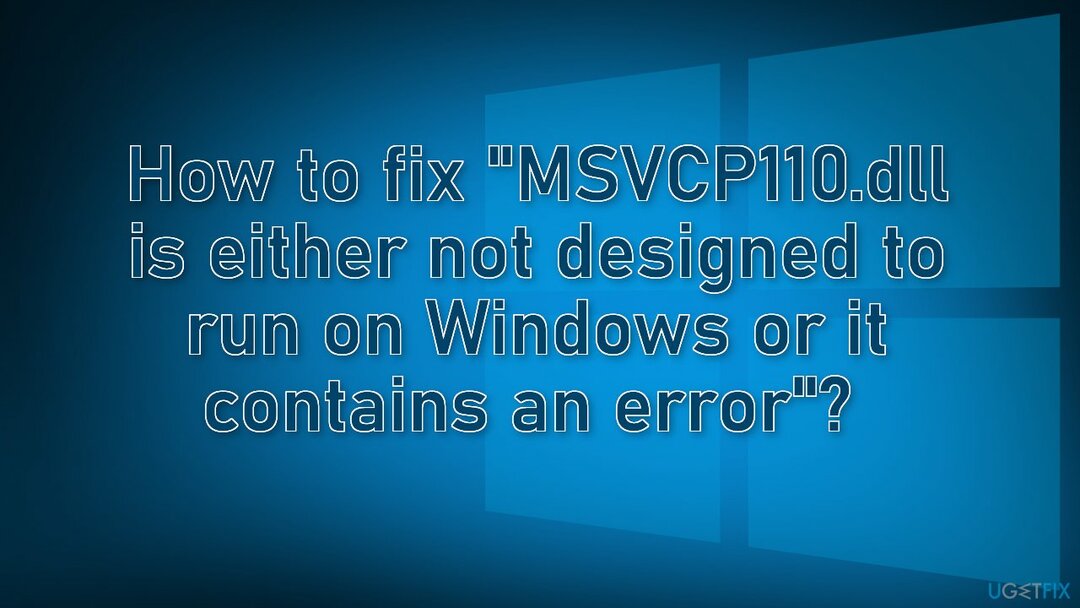
Wenn Sie vermeiden möchten, alle möglichen Fehlerbehebungsoptionen durchzugehen, empfehlen wir Ihnen, ein Wartungstool wie zu verwenden ReimageMac-Waschmaschine X9. Es kann verschiedene Systemfehler, beschädigte Dateien und die Registrierung beheben[2] Probleme, BSoDs[3] automatisch, damit Sie es nicht müssen. Wenn Sie das bereits versucht haben und es nicht funktioniert hat oder Sie dies manuell lösen möchten, fahren Sie mit der folgenden Anleitung fort:
Methode 1. Windows aktualisieren
Um ein beschädigtes System zu reparieren, müssen Sie die lizenzierte Version von. erwerben Reimage Reimage.
- Typ Aktualisierung in der Windows-Suche und drücken Sie Eingeben
- Klicken Sie im neuen Fenster auf Auf Updates prüfen
- Installieren Sie alles, was verfügbar ist (einschließlich optionale Updates)
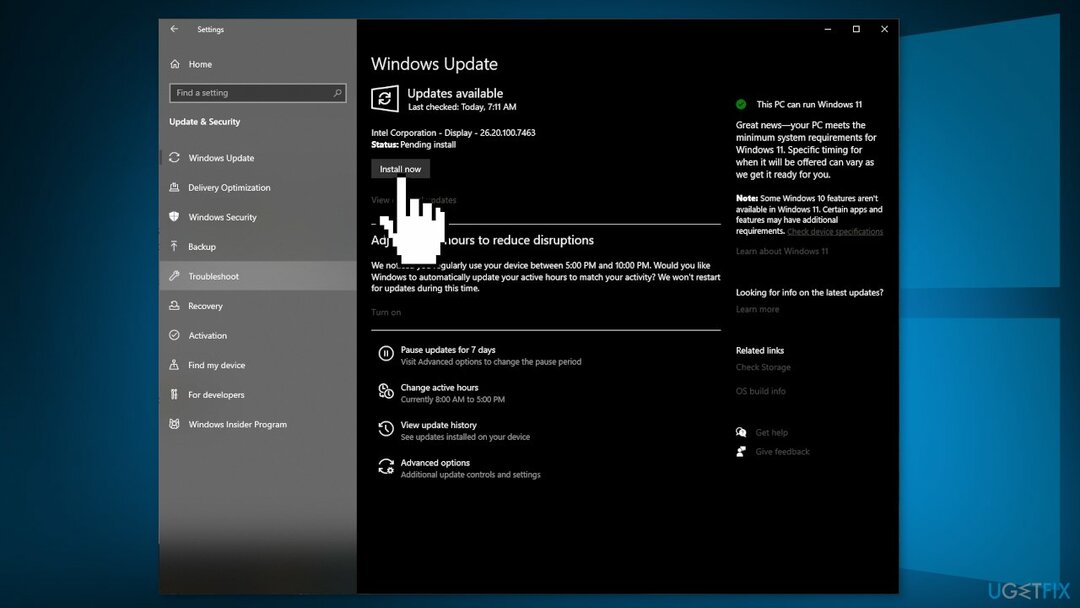
- Neustart dein System
Methode 2. msvcp110.dll neu registrieren
Um ein beschädigtes System zu reparieren, müssen Sie die lizenzierte Version von. erwerben Reimage Reimage.
- Drücken Sie Windows + R von der Tastatur, um die zu öffnen Lauf Kasten
- Typ regsvr32 /u msvcp110.dll und klicke OK
- Schließe Lauf Befehlsfenster
- Drücken Sie Windows + R die öffnen Lauf wieder boxen
- Typ regsvr32 /i msvcp110.dll und drücke OK
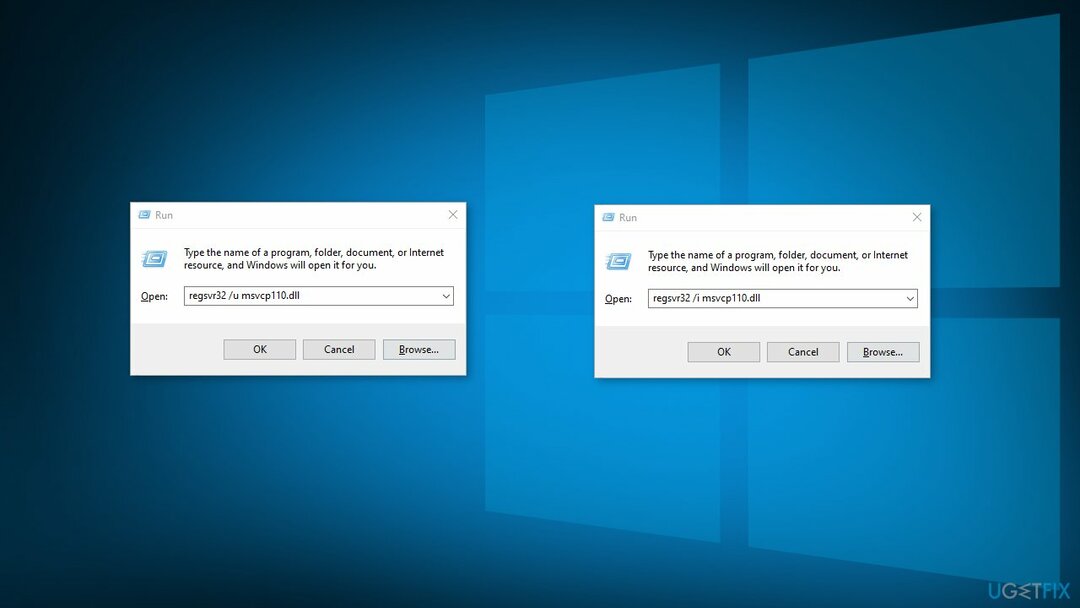
- Schließe Lauf Befehlsfenster und prüfen Sie, ob das Problem weiterhin besteht
Methode 3. Visual Studio reparieren
Um ein beschädigtes System zu reparieren, müssen Sie die lizenzierte Version von. erwerben Reimage Reimage.
- Finden Sie die Visual Studio-Installationsprogramm auf deinem Computer
- Suchen Sie im Visual Studio-Installer nach der Installation von Visual Studio, die Sie reparieren möchten. Dann wähle Reparatur von dem Mehr Dropdown-Menü
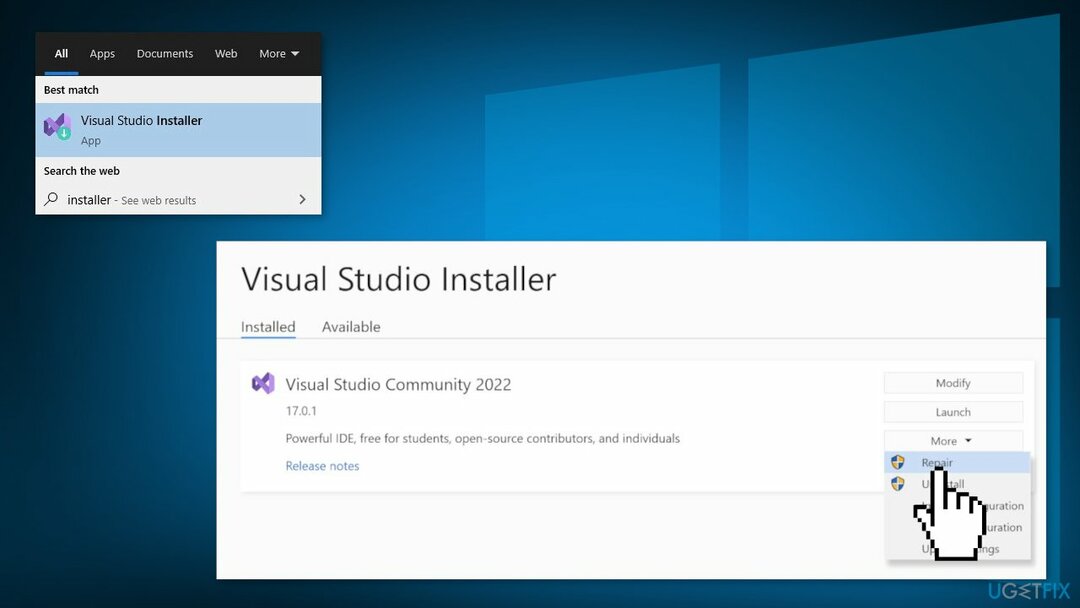
Methode 4. Visual C++ installieren
Um ein beschädigtes System zu reparieren, müssen Sie die lizenzierte Version von. erwerben Reimage Reimage.
- Herunterladen Visual C++ Redistributable für Visual Studio 2012 Update 4
- Herunterladen Microsoft Visual C++ 2010 Service Pack 1 Redistributable Package MFC-Sicherheitsupdate
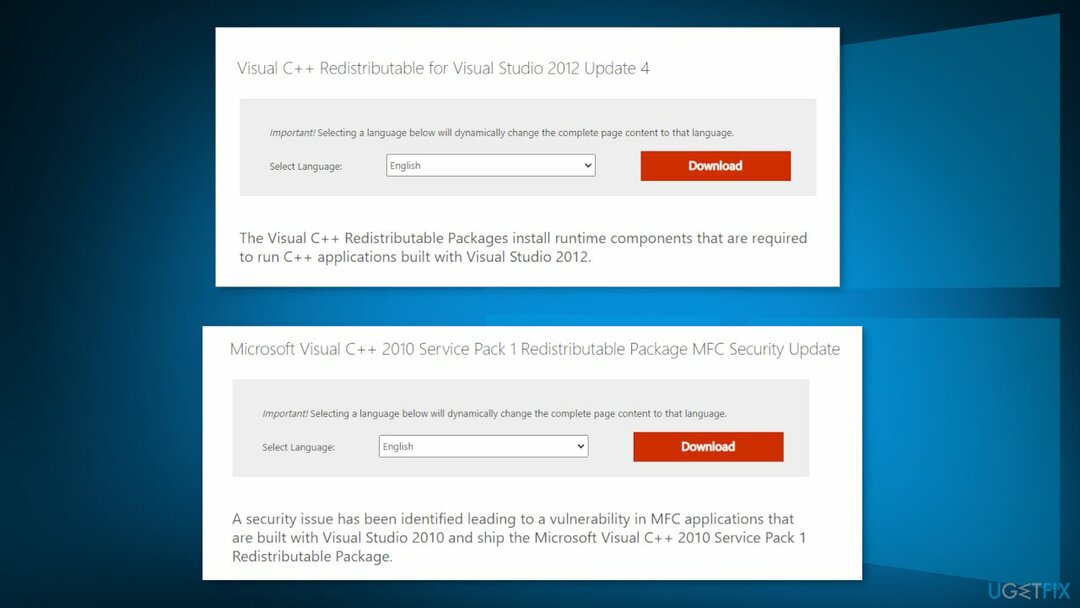
Methode 5. Upgrade-Installation
Um ein beschädigtes System zu reparieren, müssen Sie die lizenzierte Version von. erwerben Reimage Reimage.
- Laden Sie Windows 10-Installationsmedien von der. herunter Offizielle Seite
- Führen Sie das Tool nach der Installation mit Administratorrechten aus
- Wählen Sie auf der Seite Lizenzbedingungen die Option Akzeptieren
- Auf der Was möchten Sie tun? Seite, wählen Aktualisieren Sie diesen PC jetzt und dann auswählen Nächste
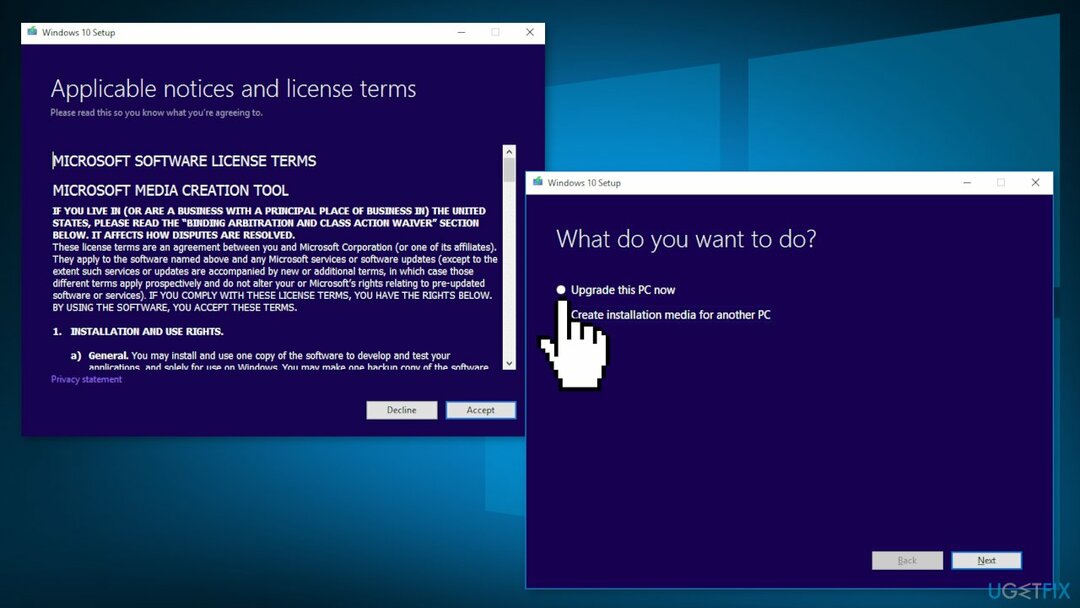
- Warten Sie, bis das Upgrade abgeschlossen ist
Repariere deine Fehler automatisch
Das Team von ugetfix.com versucht sein Bestes zu tun, um den Benutzern zu helfen, die besten Lösungen zur Beseitigung ihrer Fehler zu finden. Wenn Sie sich nicht mit manuellen Reparaturtechniken abmühen möchten, verwenden Sie bitte die automatische Software. Alle empfohlenen Produkte wurden von unseren Fachleuten getestet und freigegeben. Tools, mit denen Sie Ihren Fehler beheben können, sind unten aufgeführt:
Angebot
mach es jetzt!
Fix herunterladenGlück
Garantie
mach es jetzt!
Fix herunterladenGlück
Garantie
Wenn Sie Ihren Fehler mit Reimage nicht beheben konnten, wenden Sie sich an unser Support-Team. Bitte teilen Sie uns alle Details mit, die wir Ihrer Meinung nach über Ihr Problem wissen sollten.
Dieser patentierte Reparaturprozess verwendet eine Datenbank mit 25 Millionen Komponenten, die jede beschädigte oder fehlende Datei auf dem Computer des Benutzers ersetzen können.
Um ein beschädigtes System zu reparieren, müssen Sie die lizenzierte Version von. erwerben Reimage Tool zum Entfernen von Malware.

Um völlig anonym zu bleiben und den ISP und die Regierung vor Spionage auf dich solltest du anstellen Privater Internetzugang VPN. Es ermöglicht Ihnen, eine Verbindung mit dem Internet herzustellen, während Sie völlig anonym sind, indem Sie alle Informationen verschlüsseln, Tracker, Werbung und schädliche Inhalte verhindern. Am wichtigsten ist, dass Sie die illegalen Überwachungsaktivitäten stoppen, die die NSA und andere Regierungsinstitutionen hinter Ihrem Rücken durchführen.
Während der Nutzung des Computers können jederzeit unvorhergesehene Umstände eintreten: Er kann sich aufgrund eines Stromausfalls abschalten, u. a Blue Screen of Death (BSoD) kann auftreten, oder zufällige Windows-Updates können den Computer beschädigen, wenn Sie für einige Zeit weg waren Protokoll. Dadurch können Ihre Schularbeiten, wichtige Dokumente und andere Daten verloren gehen. Zu genesen verlorene Dateien können Sie verwenden Datenwiederherstellung Pro – es durchsucht Kopien von Dateien, die noch auf Ihrer Festplatte verfügbar sind, und ruft sie schnell ab.